Die virtuelle Konsole KVM-Verbindung: Unterschied zwischen den Versionen
Ikbot (Diskussion | Beiträge) |
Ikbot (Diskussion | Beiträge) |
||
| Zeile 1: | Zeile 1: | ||
| + | <span data-link_translate_pt_title="O console virtual conexão KVM" data-link_translate_pt_url="O+console+virtual+conex%C3%A3o+KVM"></span>[[:pt:O console virtual conexão KVM]][[pt:O console virtual conexão KVM]] | ||
<span data-link_translate_es_title="La consola virtual conexión KVM" data-link_translate_es_url="La+consola+virtual+conexi%C3%B3n+KVM"></span>[[:es:La consola virtual conexión KVM]][[es:La consola virtual conexión KVM]] | <span data-link_translate_es_title="La consola virtual conexión KVM" data-link_translate_es_url="La+consola+virtual+conexi%C3%B3n+KVM"></span>[[:es:La consola virtual conexión KVM]][[es:La consola virtual conexión KVM]] | ||
<span data-link_translate_en_title="The virtual console KVM connection" data-link_translate_en_url="The+virtual+console+KVM+connection"></span>[[:en:The virtual console KVM connection]][[en:The virtual console KVM connection]] | <span data-link_translate_en_title="The virtual console KVM connection" data-link_translate_en_url="The+virtual+console+KVM+connection"></span>[[:en:The virtual console KVM connection]][[en:The virtual console KVM connection]] | ||
Version vom 18. November 2015, 15:44 Uhr
pt:O console virtual conexão KVM
es:La consola virtual conexión KVM
en:The virtual console KVM connection
fr:Connexion à la console virtuelle KVM
Dieser Artikel wurde maschinell übersetzt. Sie können den Artikel Quelle hier ansehen.
Console virtuelle des Serveurs Virtuels
IKOULA hat integrierte "freerdp" innerhalb der Extranet-portal.
In diesem Abschnitt können Sie die Herangehensweise an die Hand zu nehmen, am Wissen der Virtuelle Server über die KonsOL e.
Pour information : die virtuelle Konsole mit allen Betriebssystemen verwendet werden kann :
- nützlich, um seine Knochen zu installieren
- im Falle des Verlustes der Hand Remote Debuggen nützlich (RDP / SSH / VNC... |) um die Dienste neu zu starten, legen Sie die Firewall... |
Lösung : Nutzen des Kunden virtuelle Konsole
- Auf der Homepage weitergehen Virtuelle Server
-
Markieren Sie dieses Virtuelle Server auf der soll Eingreifen
- Gehen Sie dann in "Gestion technique" Dann "Portail" Zugang
Teil "Connexion au KVM" erscheint
- Überprüfen Sie den Port, obwohl 2179 in der Firewall geöffnet werden !
- Mit dem schweren Client
Sie müssen Ihren Client-Betriebssystem entsprechenden Client herunterladen (Computer Home ).
Exemple sur Windows : Herunterladen Sie Zip und entpacken Sie es in einen Ordner. Platzieren Sie es auf Ihrem Desktop, und legen Sie dann die Datei "launcher.bat" darin. Es gibt noch mehr zum Ausführen der Datei "launcher.bat".
Client : wfreerdp.zip
Startprogramm : launcher.bat
Sie müssen lediglich den Zugang
Erinnerung : die IDs bei Lieferung gesendet wird Rückstellende.
Folgen Sie diesem Artikel FAQ :fr:Modifier le mot de passe d'accès à l'interface Flex
Dokumentation zu schweren Kunden auf allen OS-Installation vorhanden ist: DOC
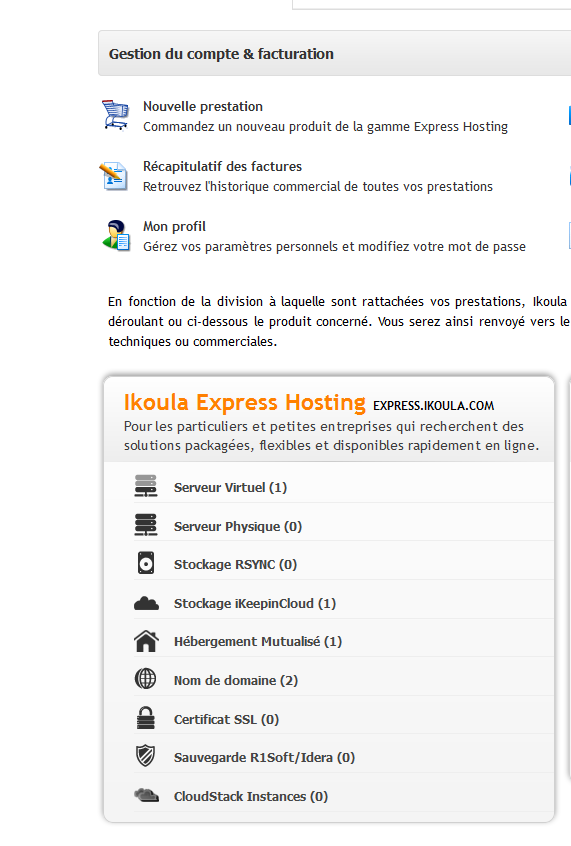
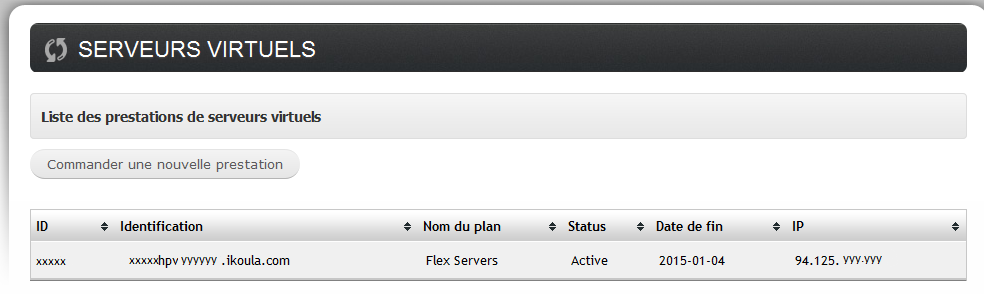

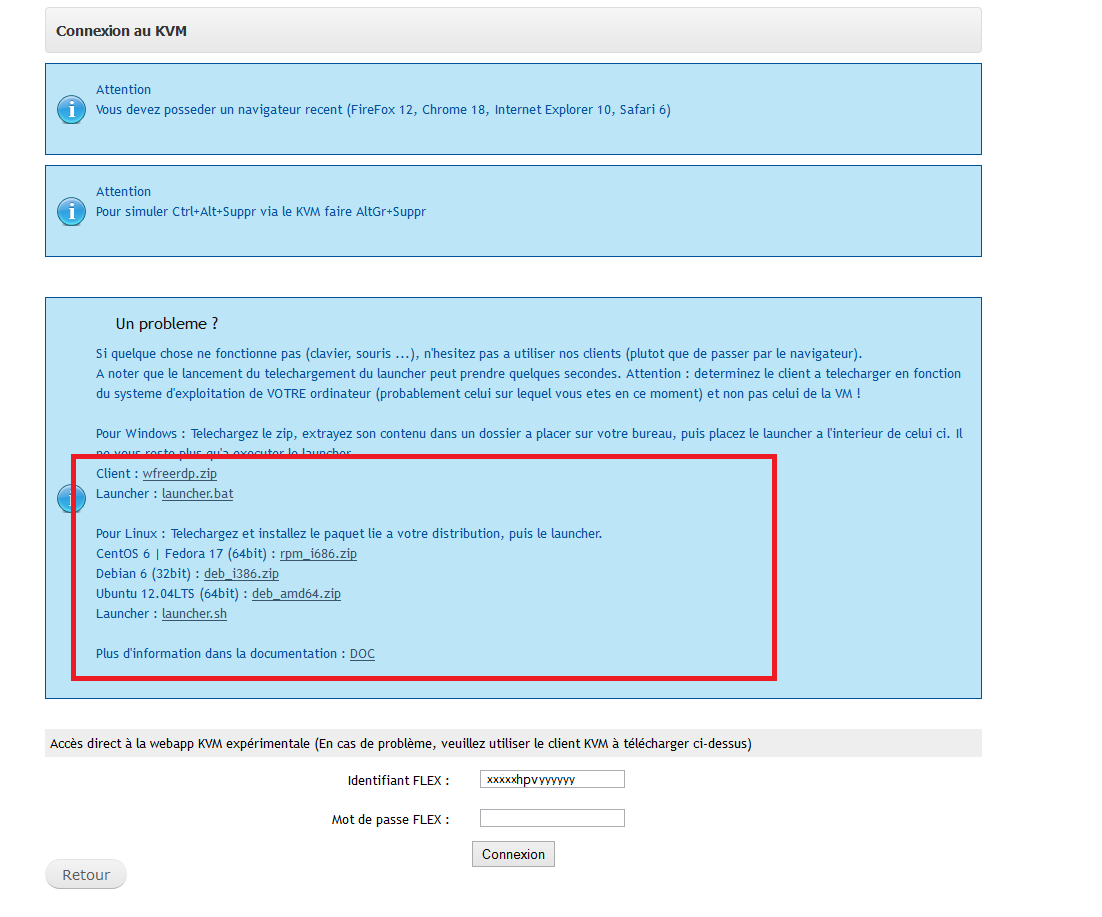
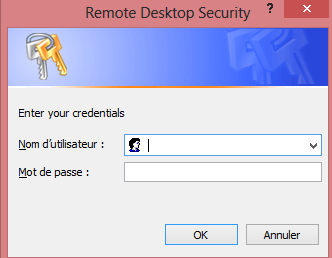
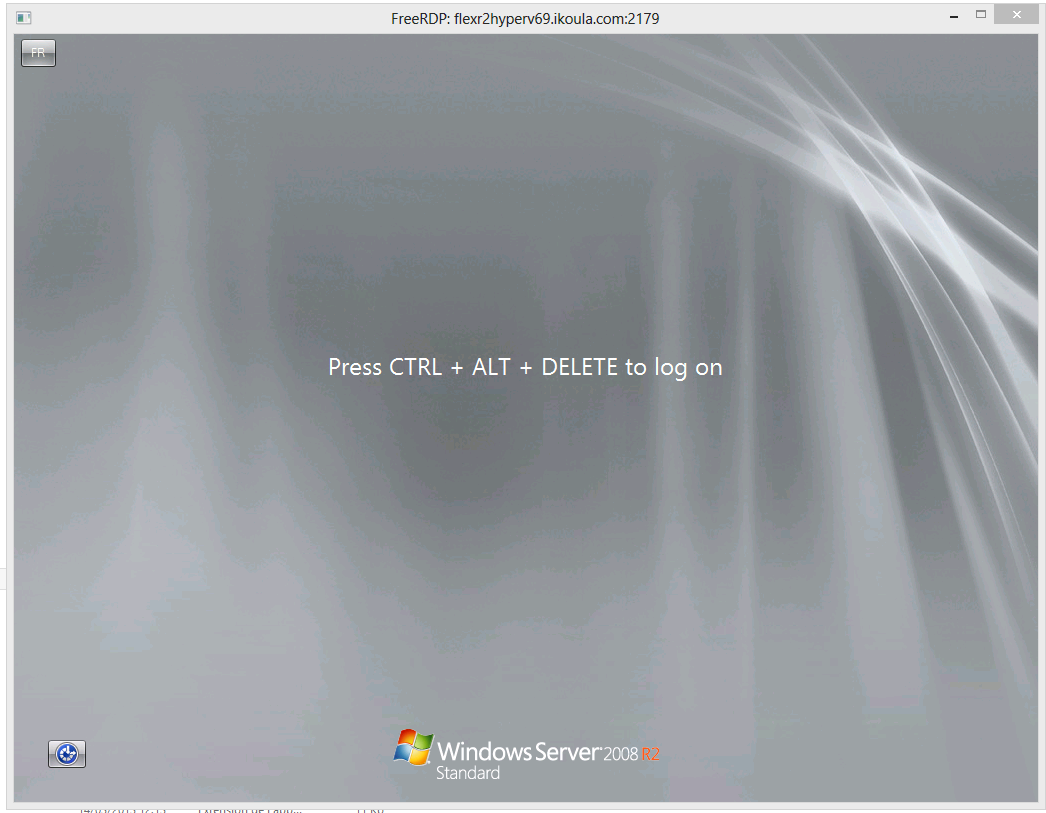
Die automatische Aktualisierung der Kommentare aktivieren.